FAQ
ZOOM 설문조사 기능 사용법
ZOOM 강의 중 간단한 설문조사를 실시간으로 진행하실 수 있는 방법을 안내드립니다.
1. ZOOM 홈페이지(https://zoom.us/) 접속 및 로그인 후, [내 계정] 선택
2. [설정]에 들어가셔서 [회의 설문조사] 기능 활성화
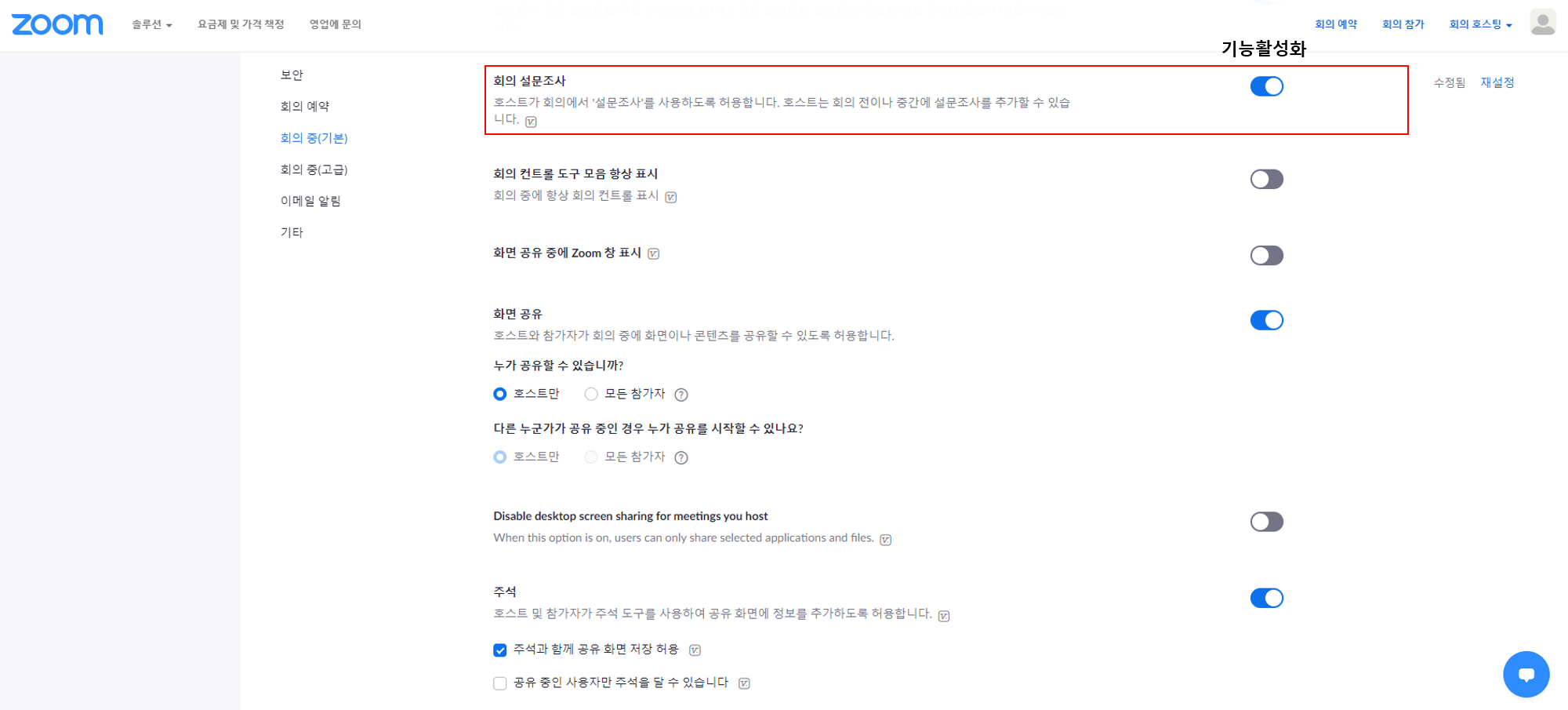
3. [회의] - 예정된 회의 중 설문조사 기능을 추가할 ZOOM 회의 선택
※ 신규 회의에 생성하고자 하는 경우: 1) 회의 생성 완료 후 2) 예정된 회의 목록에서 해당 회의 선택
4. 화면 하단에 설문조사 [추가] 버튼 선택
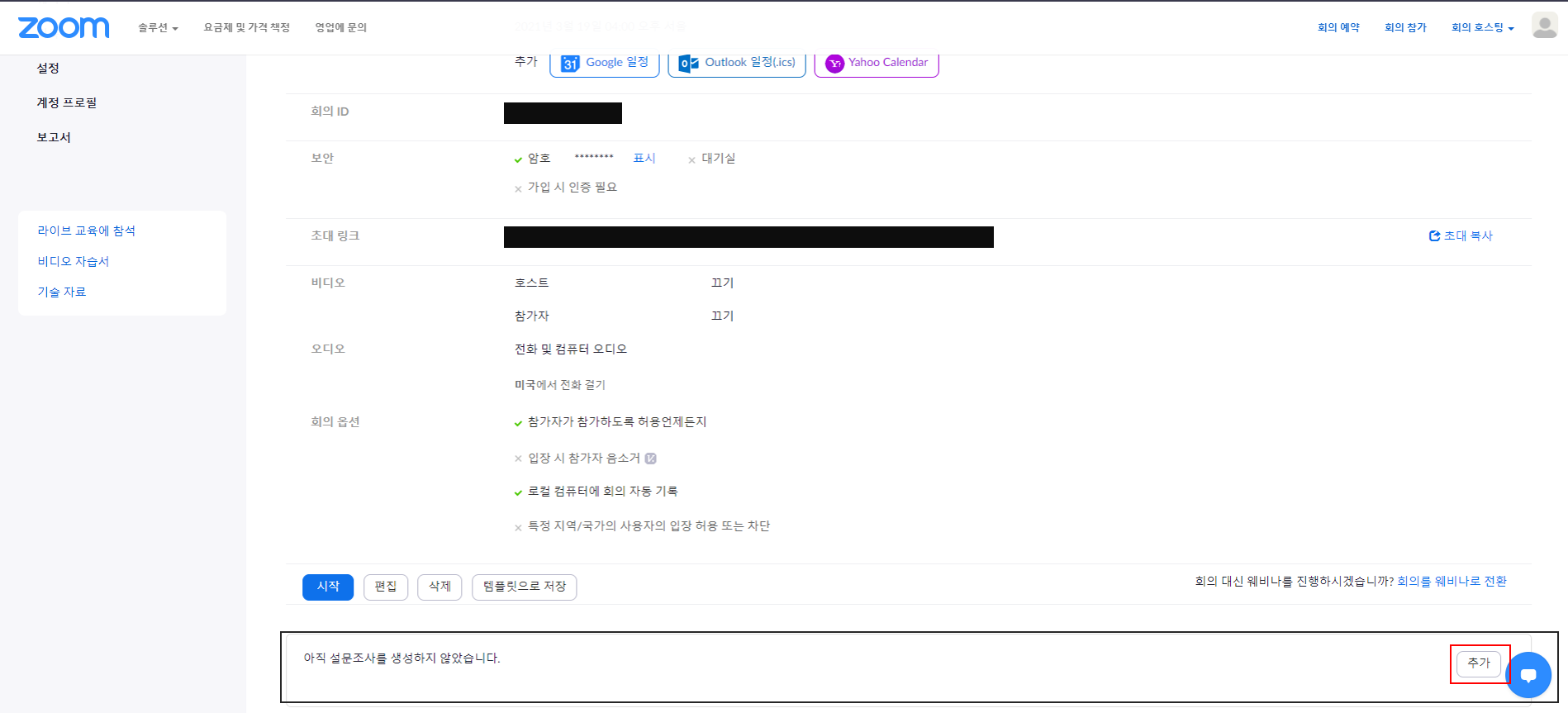
5. [설문조사 추가] 팝업창에 설문조사에 사용할 문항 입력 후 [저장]
- '익명 참가자 입니까' 선택 시, 해당 항목을 선택한 응답자 이름을 확인할 수 없으니 주의 부탁드립니다.
- 다수 문항을 생성하고자 할 때: [+ 질문 추가하기] 활용
6. 설문조사를 생성한 ZOOM 회의 활성화 시, 화면 하단에 [설문조사] 탭이 생성됨

7. [설문조사] 선택 - [설문조사 시작] 활성화
- [설문조사 시작] 활성화하신 후부터 학생들이 설문조사에 참여 가능합니다.
8. 설문조사 마감 시: [설문조사 종료] 버튼 선택
- 실시간으로 설문조사 결과 확인 가능
- [설문조사 결과 공개] 시 학생들에게 설문조사 결과 화면이 공유됩니다.
9. 설문조사 보고서 출력 방법
- 강의 종료 후, ZOOM 홈페이지에서 [내 계정] - [보고서] - [보고서 유형: 설문조사 보고서] - 해당 강좌 선택시 보고서 생성
- 생성된 설문조사 보고서 엑셀 파일에서 응답자 현황 및 응답 내역을 확인하실 수 있습니다.
